LOWRANCE Endura Manuel d'utilisation [fr]

Sierra, Safari &
Endura GPS
Manuel d'utilisation
Sierra, Safari
™
pour
Out&Back
Guide d'utilisation
et Out&Back
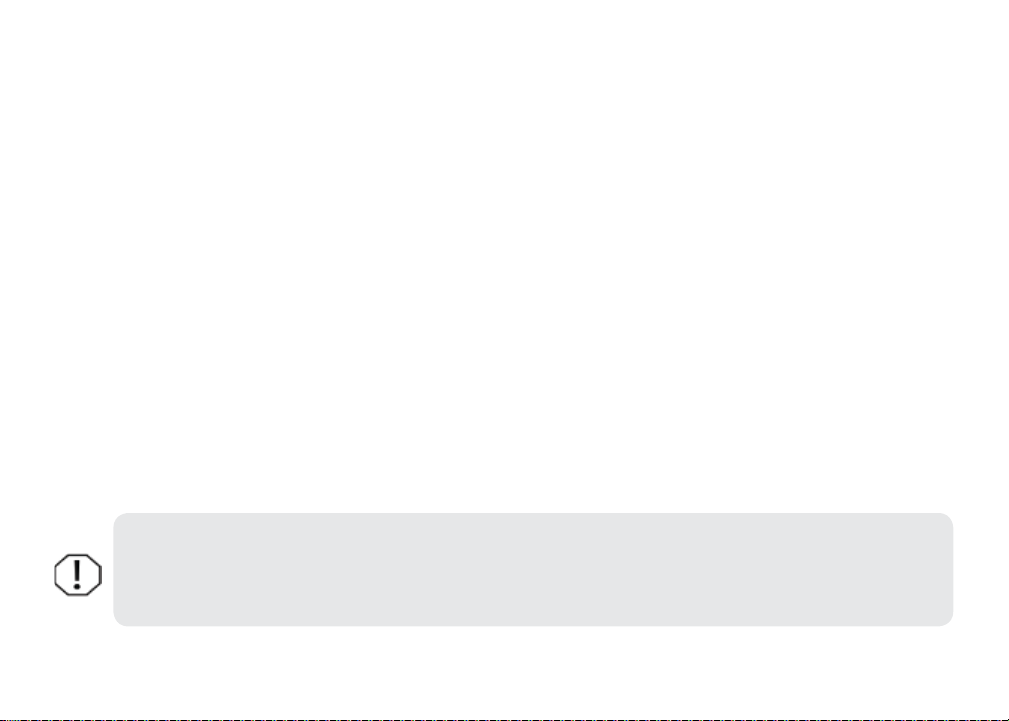
Copyright © 2009 Navico
Tous droits réservés.
Aucune partie du présent manuel ne peut être copiée, reproduite, republiée, transmise ou distribuée, sous aucun prétexte, sans l'autorisation
écrite préalable de Lowrance.
Endura™ est une marque commerciale et Lowrance ® et Navico ® sont des marques déposées de Navico, Inc.
Accuterra ® est une marque déposée et NEXTMAP ® est une marque déposée de Intermap Technologies Corporation.
Base de données de cartographie, copyright © 2009 NAVTEQ. NAVTEQ ON BOARD est une marque commerciale de NAVTEQ.
microSD ™ est une marque commerciale de SD Card Association.
Navico peut estimer nécessaire de modier ses politiques commerciales et tarifaires à tout moment et ce, sans avis préalable.
Nous nous réservons le droit de ce faire sans avis préalable. Toutes les fonctions et spécications peuvent être modiées sans avis
préalable.
Pour les manuels de l'utilisateur et les informations les plus récentes à propos de ce produit, son fonctionnement et ses accessoires, visitez
notre site Web :
www.lowrance.com
AVERTISSEMENT : Lorsqu'un appareil GPS est utilisé dans un véhicule, le conducteur est l'unique responsable de
l'utilisation prudente de ce véhicule. Les utilisateurs doivent à tout moment être attentifs aux conditions de conduite ou
de navigation maritime ou aérienne. Un accident ou une collision engendrant des dommages matériels, des blessures
corporelles ou le décès d'individus peut avoir lieu si le conducteur d'un véhicule équipé d'un appareil GPS ne prêtait pas
sufsamment attention à son environnement et au fonctionnement du véhicule qu'il conduit.
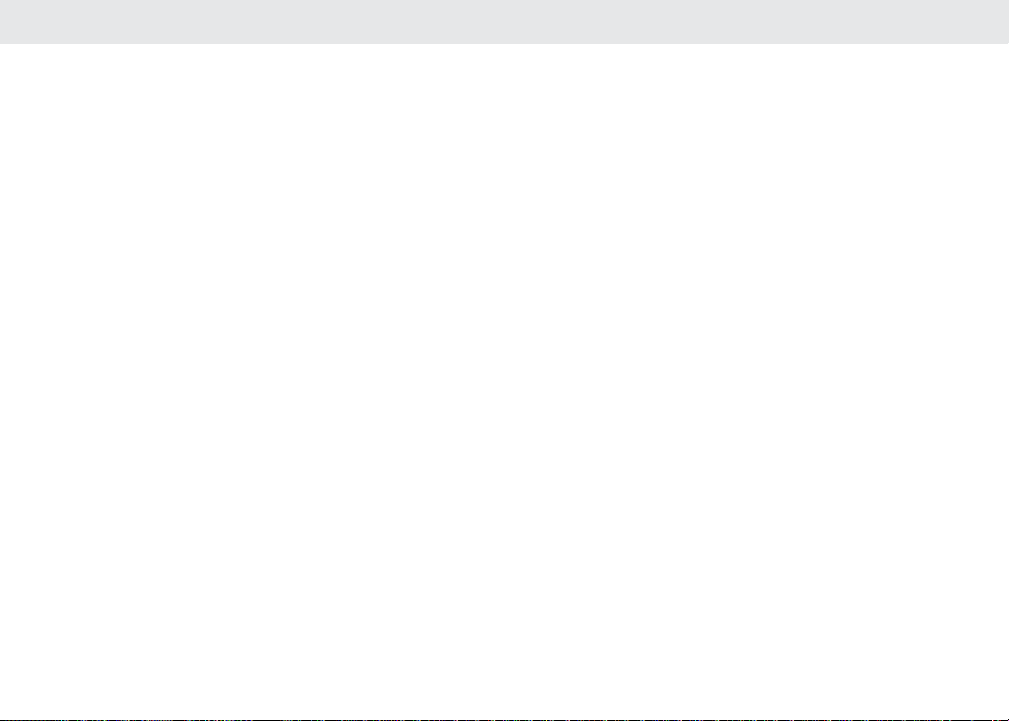
Contents
Sommaire
Fonctionnement de base ................ 2
Réglage du rétroéclairage : ...........................2
Restauration des réglages d'usine .................3
Écran tactile / Touches à èches / Touche Mark ....3
Travailler à l'aide des menus ..........................3
Réglage de page/Champs de données ..........4
Installation des batteries .................................4
Câble mini-USB et carte microSD ..................5
Charger des chiers dans l'Endura ................5
Pages ................................................ 6
Page Carte .....................................................6
Mode d'afchage ............................................7
Orientation ......................................................7
En direction du nord .......................................7
Dans la direction de la course ........................7
Dans la direction du mouvement ....................7
Paramètres de détail ......................................7
Page satellite.................................................8
Ordinateur voyage ........................................9
Hauteur ........................................................10
Page de Statut navigation ..........................11
Page Boussole ............................................12
Menu principal : Carte/Chercher .. 13
Points de cheminement ................................14
Géocaches ...................................................16
Traces ...........................................................17
Points d'intérêt ..............................................18
Adresse ........................................................18
Routes ..........................................................19
Naviguer sur une route .................................20
Outils ............................................................20
Options de navigation ...................................23
Spécications ................................ 24
1
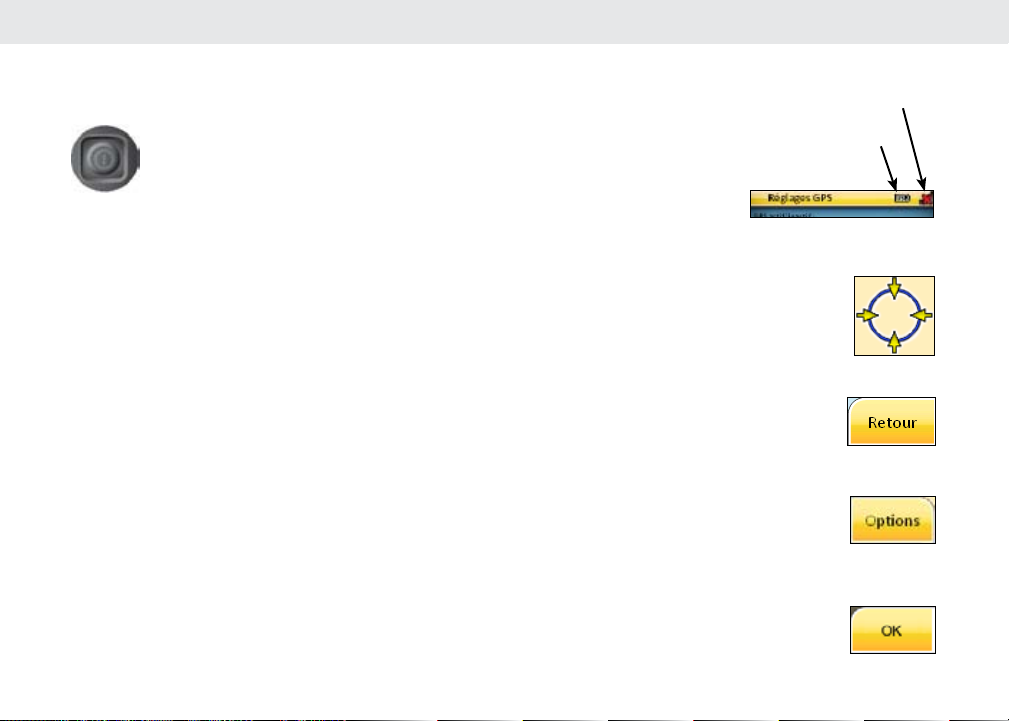
Fonctionnement de base
Allumer l'Endura
Appuyez sur la touche POWER pendant trois secondes
pour allumer l'Endura. S'il s'agit de la première
fois que vous allumez l'Endura, l'écran de
sélection de la langue apparaîtra. Touchez la
langue désirée.
Éteindre l'Endura
Appuyez sur la touche Power pendant trois secondes pour
afcher le menu de Veille. Continuez à appuyer sur la touche Power pour éteindre complètement l'appareil ou touchez Veille pour passer l'appareil en mode Veille.
Le mode Veille épargne les batteries, sans pour autant éteindre complètement l'Endura. Cela vous permettra de réactiver
l'appareil sans avoir à exécuter la séquence de démarrage.
Rétroéclairage
Appuyez sur la touche Power pour activer/désactiver le
rétroéclairage.
Réglage du rétroéclairage :
Touchez brièvement la touche 1. POWER
pour afcher l'indicateur de la puissance du
rétroéclairage.
Glissez votre doigt sur l'indicateur pour 2.
régler la puissance.
Barre de titre
La barre de titre se trouve en
haut de l'écran.
Elle afche la charge restante
des batteries et les indicateurs
de réception de satellites.
Curseur
Permet de sélectionner des objets de la page Carte et
de déplacer la carte à l'aide des touches à
èches. Le curseur apparaît lorsque vous
touchez l'écran ou lorsque vous appuyez sur
les touches à èches.
Onglet Retour
L'onglet Retour permet de retourner à la
page précédente.
Options/Autres options
Touchez les onglets Options ou Autres
options pour ouvrir les menus contextuels
et de réglages.
Onglet OK
L'onglet OK permet de conrmer les
modications et de retourner à la page
précédente.
Réception satellites
Puissance des
batteries
2
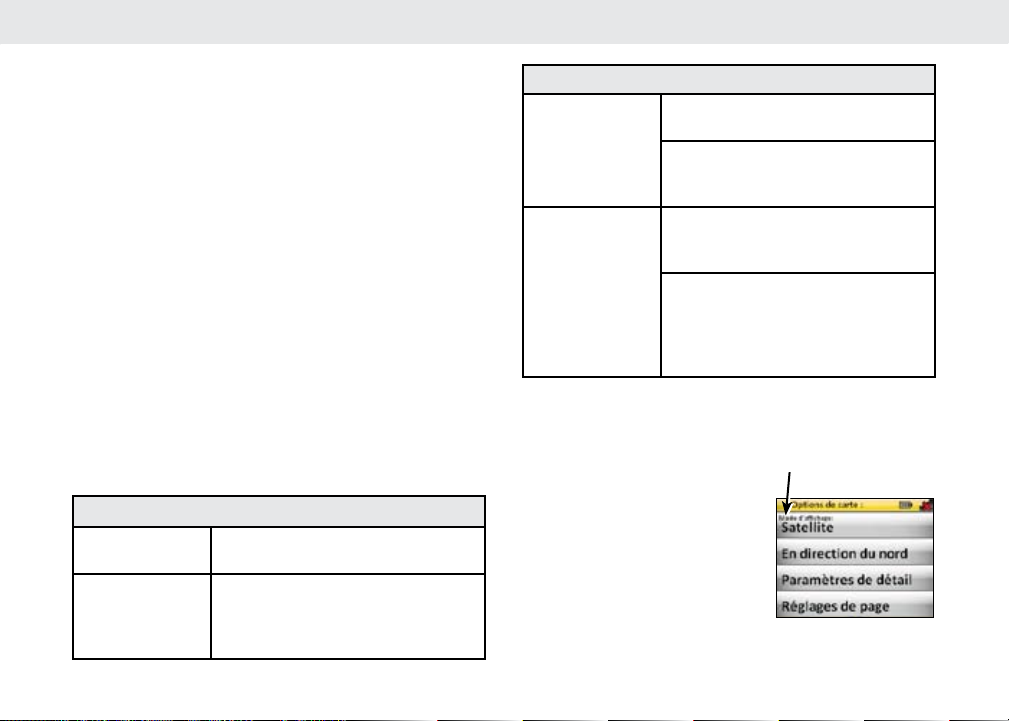
Fonctionnement de base
Restauration des réglages d'usine
Permet de réinitialiser tous les réglages du dispositif aux
paramètres par défaut de l'usine.
Pour restaurer les paramètres par défaut :
Touchez Réglages dans le menu principal. 1.
2.
Sélectionnez Restauration des réglages d'usine.
Un message de conrmation apparaît.
Touchez 3. Oui.
Écran tactile / Touches à èches / Touche Mark
Vous pouvez utiliser l'écran tactile de l'appareil pour accéder aux menus et pour exécuter des commandes ou utiliser
les touches à èches. Si vous allez utiliser les touches à
èches, appuyez sur la touche MARK pour conrmer les
commandes et/ou les sélections.
Travailler à l'aide des menus
La procédure pour le réglage d'Endura varie selon le menu
afché. Voici quelques conseils sur l'utilisation des menus.
Accéder aux menus
Éléments du
menu principal
Options de page
Appuyez sur MENU et touchez
l'élément désiré.
T
ouchez l'écran à partir de l'une des
pages principales ; si des onglets apparaissent, touchez l'onglet Options.
Ajuster des propriétés/réglages
Le réglage bascule à chaque fois
que vous touchez l'option du menu
Basculer
Sous-menu
Pour ajuster : Touchez le champ
de l'option jusqu'à ce que le réglage
désiré soit afché
Des sous-menus apparaissent
lorsque vous touchez le champ des
propriétés/réglages
Pour ajuster : Touchez l'option
désirée dans les sous-menus,
puis touchez les onglets Retour ou
Terminé pour retourner à la page
précédente
Options de page
Chacune des pages comporte
un menu d'options qui permet
de régler ses propriétés et ses
paramètres.
Une fois qu'une page est
sélectionnée, touchez l'écran
et/ou l'onglet des options pour
accéder aux options de cette
page.
Le mode d'afchage
peut être alterné
entre Carte de base,
Imagerie et Hybride.
Menu Options de carte
3
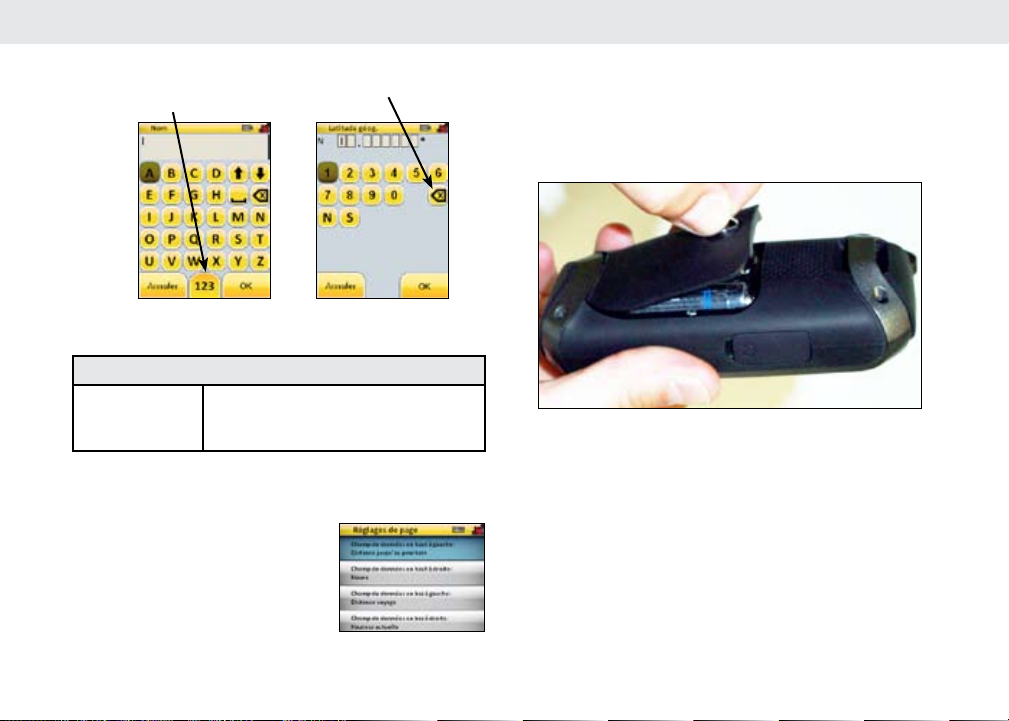
Fonctionnement de base
Touchez pour afcher
le pavé numérique
Pavé alphabétique Pavé numérique
Arrière/Effacer
Saisir du texte ou des valeurs numériques
Saisir du texte
ou des chiffres
Touchez les caractères désirés.
Touchez l'onglet Done lorsque votre
saisie est terminée.
Réglage de page/Champs de données
Permettent de sélectionner les types de données qui
seront afchées sur les pages Carte,
Ordinateur voyage, Hauteur et
Boussole.
Pour apporter des modications,
touchez l'écran ou l'onglet d'options
et sélectionnez Réglages de page.
Alimentation de l'Endura
L'Endura est alimenté par deux batteries du type AA. Vous
pouvez également l'alimenter à l'aide du câble mini-USB
(non inclus avec Out&Back).
Installation des batteries
Tournez le couvercle du compartiment des 1.
batteries sur un quart de tour, dans le sens
inverse des aiguilles d'une montre, à l'aide
de la bague en forme de D.
Tirez prudemment sur le bague en forme 2.
de D pour retirer le couvercle.
Tenez compte de la polarité des batteries 3.
lorsque vous les installez.
4
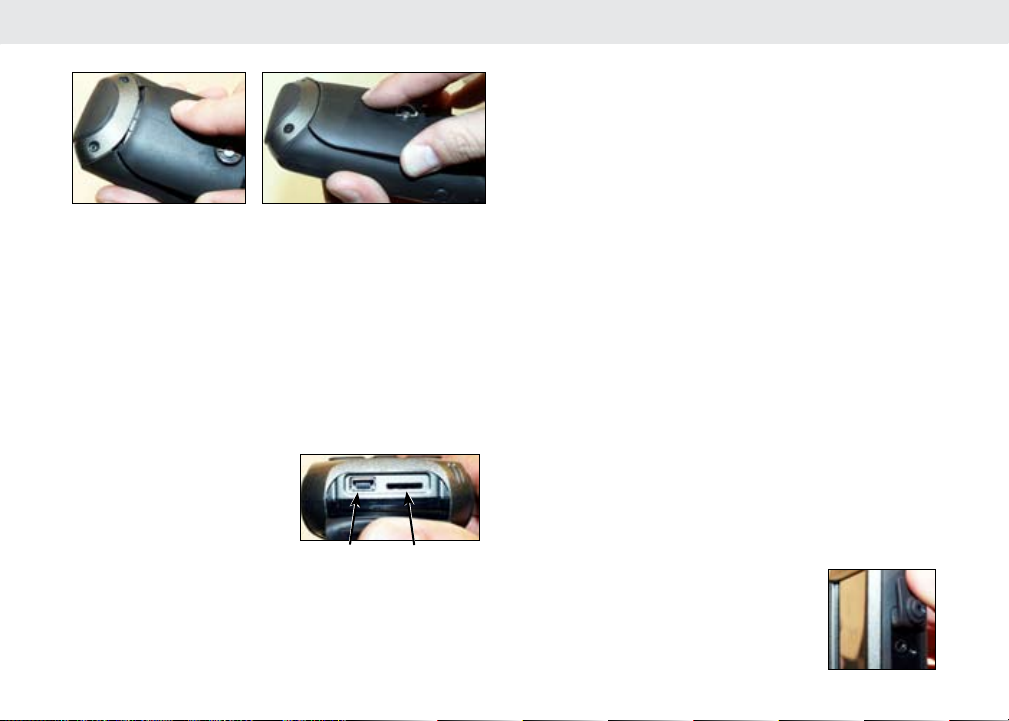
Installation du couvercle du compartiment des
batteries
1.
Glissez le couvercle dans son emplacement sous un léger
angle, pour que les onglets rentrent dans les rainures au
fond du compartiment des batteries.
Une fois que le couvercle du compartiment des batteries est 2.
en place, tournez-le sur un quart de tour, dans le sens des
aiguilles d'une montre, à l'aide de la bague en forme de D.
Câble mini-USB et carte microSD
Le transfert de données entre
l'Endura et un ordinateur est
réalisé par l'intermédiaire
d'un câble mini-USB. La
rainure pour une carte
MicroSD est située à côté du
mini-USB microSD
port mini-USB, sous le capuchon étanche en caoutchouc,
sur la face inférieure de l'appareil.
Lorsque vous allez installer une carte microSD, assurezvous que son étiquette soit dirigée vers le côté de l'écran
de l'Endura.
Fonctionnement de base
Les chiers GPX (Traces, Routes et Points de
cheminement) de l'utilisateur sont chargés dans la
mémoire interne de l'Endura à l'aide du câble mini-USB.
Des chiers de cartographie accessoires sont enregistrés
sur des cartes microSD (vendues séparément).
Des chiers audio (MP3 ou WMA), vidéo (MPEG, AVI
ou WMV) ou graphiques (JPEG ou BMP) peuvent être
enregistrés sur mémoire interne ou sur des cartes microSD.
(Le modèle Out&Back ne prend pas en charge des chiers
audio ou vidéo).
Charger des chiers dans l'Endura
Lorsque vous connectez l'Endura à votre ordinateur,
l'appareil passe en mode PC et afche un écran de
connexion de PC. L'Endura apparaîtra en tant que
dispositif connecté, sous le nom « Endura » lorsqu'il est
connecté à l'aide du câble mini-USB. Si vous utilisez une
carte microSD, celle-ci apparaît sur votre PC sous le nom
« Endura SD Card ».
Copiez/collez ou glissez/lâchez les images ou chiers
audio/vidéo désirés dans le répertoire « Endura » qui
apparaît sur votre ordinateur.
Prise pour casque/oreillette :
Les modèles Sierra et Safari sont équipés
d'une prise pour casque/oreillette de 3,5
mm, située sur le côté de l'appareil, ce qui
permet d'écouter de la musique.
5
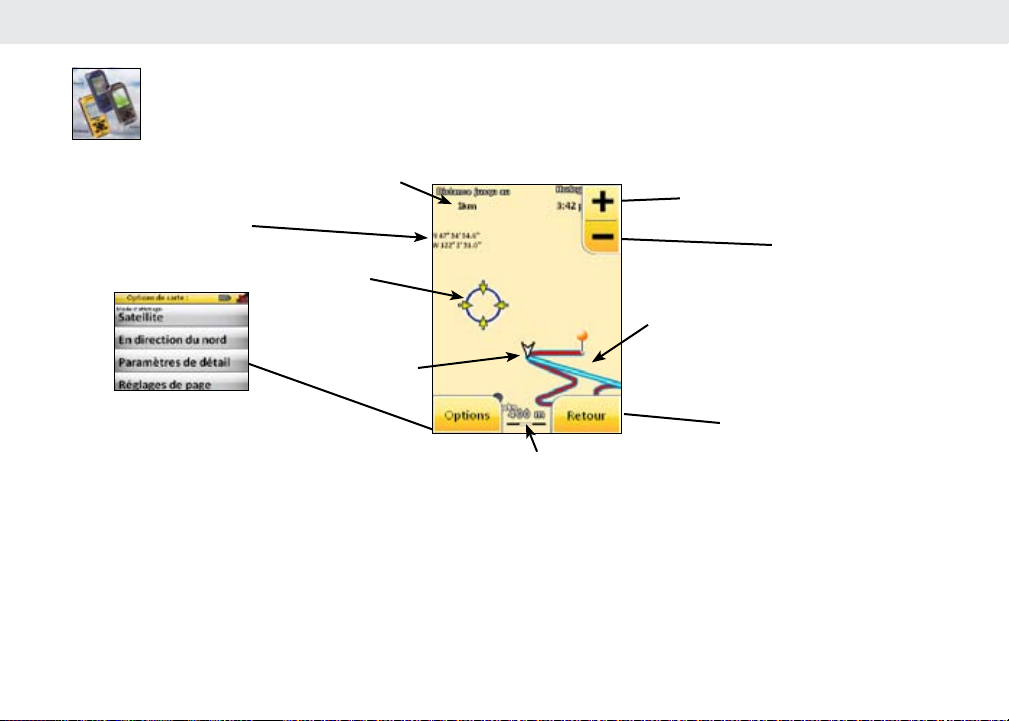
Pages
Les modèles Safari et Sierra afchent les pages Carte, Satellite, Ordinateur voyage, Hauteur, et Boussole. Sur
le modèle Out&Back, les pages Hauteur et Boussole sont optionnelles. Reportez-vous aux Réglages dans le
chapitre Menu principal pour des informations sur l'ajout et la suppression de pages.
Latitude/Longitude
Menu Options de carte
La page Carte permet :
de déplacer la carte en glissant votre doigt sur l'écran •
de sélectionner des éléments en les touchant sur l'écran. Touchez l'écran pour faire apparaître le curseur et les •
onglets Zoom, Options et Retour.
d'utiliser les touches à èches pour déplacer le curseur avec plus de précision sur les éléments sélectionnés. Tou-•
chez l'écran ou appuyez sur la touche Mark pour afcher les infos contextuelles.
de déposer un point de cheminement à l'emplacement du curseur en appuyant brièvement sur la touche • MARK.
Champ de données
Curseur
Position
actuelle
Page Carte
Zoom avant
Zoom arrière
Naviguer
selon une
trace
Retour à l'écran précédent
Échelle de la carte
6
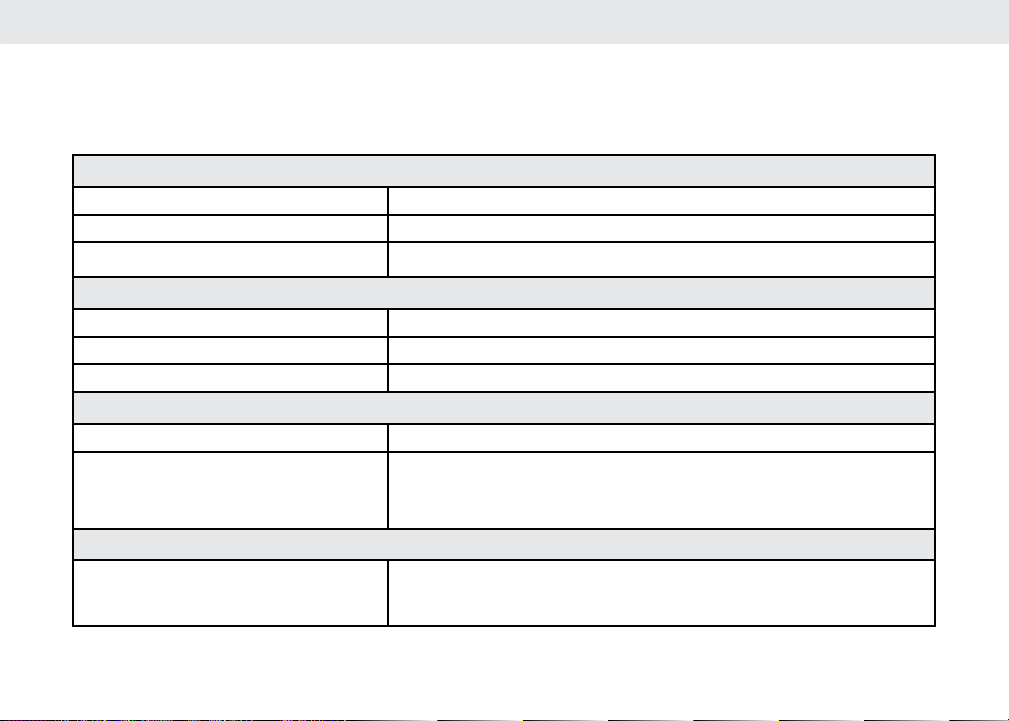
Pages
Menu Options de carte
Le mode d'afchage et les paramètres d'afchage des pages de l'orientation et des détails peuvent être réglés à partir du
menu Options de carte. Touchez l'onglet Options de la page Carte pour accéder au menu Options de carte.
Mode d'afchage
Carte de base afche des points, des routes, des rivières, etc.
Imagerie afche des images satellite, des ombres de montagnes, etc.
Hybride afche une combinaison de la carte de base et de l'imagerie de satellite
Orientation
En direction du nord maintient le nord en haut de l'écran
Dans la direction de la course aligne la carte à votre route ou au cap à suivre vers le point Go To initial
Dans la direction du mouvement pivote la carte lorsque vous changez de direction
Paramètres de détail
Degré de détail permet de sélectionner le degré de détail de la carte ; Bas, Moyen et Haut
Rues, Lignes de contour, Traces,
Points de cheminement, Points
d'intérêt, Information curseur
Réglages de page
Champs de données en haut à gauche,
en haut à droite, en bas à gauche et en
bas à droite
vous pouvez afcher ou masquer ces détails de la carte en les touchant.
les quatre champs de données dans les coins de la page Carte permettent
de sélectionner les types de données à afcher (veuillez consulter l'exemple
à la page 4)
7
